Okuyucuların Seçimi
Popüler Makaleler
Bugün, pek çok insan Google Chrome tarayıcısını kullanarak internette gezinmeyi tercih ediyor. Tüm kullanıcılar nasıl yapılandırılacağını bilmiyor, bu da bu sorunu çözmelerine yardımcı olmanız gerektiği anlamına geliyor. Tabii ki, bu soru genellikle acemi kullanıcıları rahatsız eder, ancak daha deneyimli kişilerin kendileri için yeni bir şey keşfetmeleri mümkündür.
Başlangıcından bu yana, Google Chrome web tarayıcısı, diğer tarayıcılar arasında kesin olarak lider konumunu almıştır. "Chrome" da sayfa yükleme hızı İnternet kullanıcılarını memnun etti. Bu web tarayıcısının arayüzünde gereksiz hiçbir şey yoktur - yalnızca en gerekli seçenekler. Genel olarak, birçok avantajı vardır ve bu tarayıcı resmi web sitesinden tamamen ücretsiz olarak indirilebildiğinden, kendiniz görebilirsiniz.
Bu yüzden Google Chrome tarayıcı nasıl kurulur sorusuna cevap vermeden önce bilgisayarınıza indirip kurmanız gerekmektedir. Bunu yapmak için herhangi bir arama motorunu açın ve uygun alana “google chrome indir” isteğini girin. Ardından resmi siteye gidin ve "Chrome'u İndir" düğmesini tıklayın. Bir sonraki aşamada, kullanıcı sözleşmesini okumanız ve bir onay kutusuyla iki seçeneği işaretlemeniz gerekir: bunlardan biri web tarayıcısının çökmeleri ve hataları hakkında geliştiricilere bilgi göndermekten sorumludur, ikincisi "Chrome" atayacaktır.
Şimdi indirilen ChromeSetup dosyasını çalıştırmanız ve web tarayıcı kurulumu tamamlanana kadar bir süre beklemeniz gerekiyor. Tüm sürecin pratik olarak kullanıcı katılımı olmadan gerçekleştiğine dikkat edilmelidir, ancak bir koşul vardır - bir İnternet bağlantısına ihtiyacınız vardır, çünkü kurulum için gerekli dosyalar siteden “indirilir”.
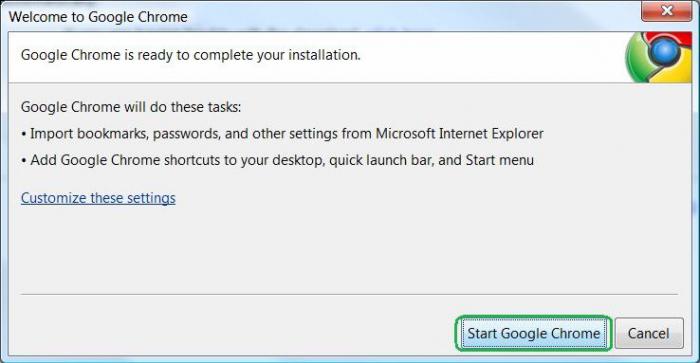
Bu kadar! Google Chrome'u indirip yüklediniz. Nasıl kurulur, okumaya devam edin.
Web tarayıcısının ayarlarında herhangi bir değişiklik yapmak için uygun bölüme gitmelisiniz. Tarayıcıyı başlattıktan sonra, üç paralel şeritli düğmeye (ekranın sağ köşesi) basarak menüsünü açın. Şimdi açılır listede “Ayarlar” öğesine bakın.
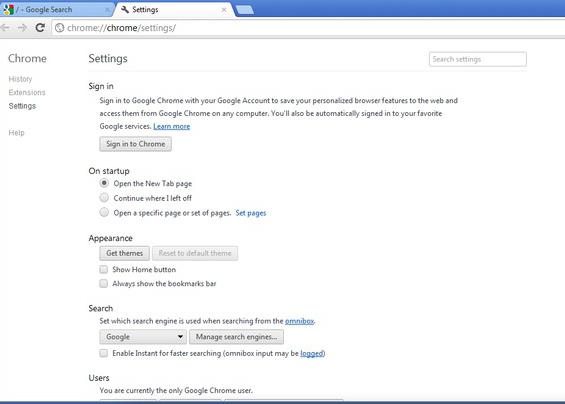
Bu basit adımlardan sonra, ihtiyacınız olan bölüm açılır, burada şunları yapabilirsiniz:
Tüm sekmeleri, şifreleri vb. senkronize etmek için Chrome hesabınıza giriş yapın. Sonuç olarak, başka bir cihazdan Google Chrome hesabınıza giriş yapabilecek ve tarayıcıda kayıtlı tüm verilere erişebileceksiniz.
Google Chrome ana sayfasını özelleştirme seçeneğiniz var, ancak bundan biraz sonra bahsedeceğiz.
"Tema Seç" düğmesini tıklayarak web tarayıcınızın görünümünü değiştirin.
Kullanmayı tercih ettiğiniz arama motorunu ayarlayın.
Tarayıcıda sizden başka biri çalışıyorsa kullanıcıları ekleyin.
Alternatif olarak, Chrome'u varsayılan web tarayıcınız yapabilirsiniz.
Sayfayı aşağı kaydırarak, kullanıcı ilgili bağlantıya tıklayarak ek ayarları açabilir. "Kişisel veriler" bloğunda iki düğme vardır: "Geçmişi temizle" ve "İçerik ayarları".
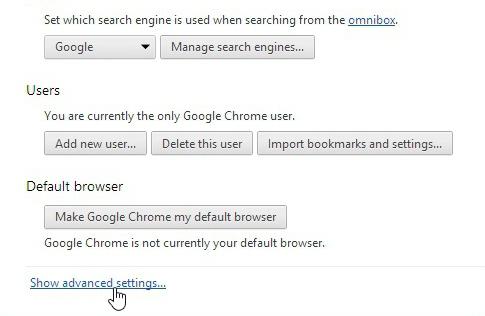
İlkine tıklayarak kullanıcı çerezleri, ziyaret edilen sitelerin geçmişini ve indirmeleri silebilir. Bununla, kaydedilen verilerden belirli bir süre kurtulabilirsiniz.
İkinci düğme, görüntülerin görüntülenmesini, açılır pencereleri, konumu vb. engellemenizi sağlar. Kural olarak, burada hiçbir şeyi değiştirmeniz önerilmez, ancak denemekten korkmuyorsanız, bazı seçenekleri değiştirmeyi deneyebilirsiniz.
Böylece, "Google Chrome"u yükledikten sonra, onu nasıl kuracağınızı öğrendiniz. Ancak, hepsi bu değil. Ardından, Hızlı Arama ve Başlangıç Sayfası gibi önemli ayrıntıları göz önünde bulundurmanız gerekir. Kullanıcıların en sık sorun yaşadığı ayarlarla ilgilidir.
Google Chrome'da en çok ziyaret edilen sitelerin listesidir. Ancak, bu çok uygun değildir, bu nedenle tarayıcı uzantılarından birini yüklemeniz önerilir. Tipik olarak, çoğu kullanıcı Görsel Yer İmlerini Yandex arama motorundan yükler. Başka bir seçenek seçebilirsiniz.
Öncelikle "Chrome" menüsünü açın ve "Ayarlar" bölümünü seçin. Solda "Uzantılar" alt bölümü olan bir sayfa açılacaktır. Bu tam olarak ihtiyacınız olan şey. Altta, Google Chrome için hangi eklenti mağazasının açılacağını tıkladıktan sonra "Diğer uzantılar" bağlantısını göreceksiniz.
Arama çubuğuna bir cümle yazın, örneğin Hızlı Arama FVD ve "Uzantılar" bölümünde 3D ile seçeneği seçin. Sağ tarafta bir "Yükle" düğmesi var, üzerine tıklarsanız bu eklenti tarayıcınıza yüklenecek.
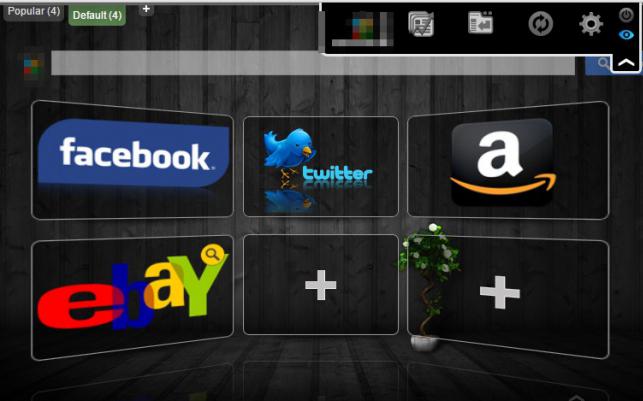
"Görsel Yer İmlerine" sayfalar ekleyerek bunu kendiniz çözebilirsiniz. Gördüğünüz gibi, "Google Chrome Express Panel"i değiştirmek çok kolay. Kendi takdirinize göre özelleştirebilirsiniz.
Ve şimdi, tarayıcı başladığında açılacak olan sayfanın ayarını öğrenmeniz önerilir. Kural olarak, birçok kullanıcı arama motorlarından birinin sitesini "Ana sayfa" olarak kullanır. Ancak, başlatıldıktan sonra tarayıcının "arama motorunu" açmasını istemeyebilirsiniz.
Yani, Google Chrome tarayıcısında çalışıyorsunuz. Bu web tarayıcısındaki sekmeleri nasıl özelleştirebilirim? Gerçekte, her şey oldukça basittir. "Ayarlar" a gidin ve "Başlangıçta aç" bloğuna dikkat edin. Burada birkaç seçeneğiniz var:
"Yeni Sekme" onay kutusunu seçerseniz, Chroma'yı başlattığınızda Ekspres Panel açılır.
"Önceden açılan sekmeler" seçeneğinin yanındaki onay kutusunu işaretlerseniz, tarayıcıyı kapatmadan önce görüntülediğiniz sayfalar "Kapat" butonuna tıklanarak yüklenecektir.
Üçüncü seçeneği işaretleyerek, web tarayıcınızı başlattıktan sonra hangi sayfaların yüklenmesi gerektiğini belirtebileceksiniz.
Hangi seçeneği seçeceğiniz size kalmış.
Artık Google Chrome'u PC'nize yüklediğinize, nasıl kuracağınızı, başlangıç sayfasını nasıl değiştireceğinizi öğrendiğinize göre, bu web tarayıcısının avantajlarını güvenle değerlendirmeye başlayabilirsiniz. Şansınız hayal kırıklığına uğramayacaksınız.
| İlgili Makaleler: | |
|
IPad Şifresi: Kurtarmanın Çalışma Yolları
İPad şifremi unuttum - durum oldukça standart ve ... yandex ve posta nasıl kurtarılır
görünümler: 56982 Uzun süredir unutulan bir posta için parola nasıl kurtarılır. Olumsuz... Steam saldırıya uğradıysa ne yapmalı: adım adım talimatlar
Steam, dünyanın en büyük oyun alanıdır. Günlük kullanıcılar... | |